dann schreiben Sie Ihre Bewertung
iCareFone - Kostenloses iOS Backup-Tool & Einfacher Datenmanager
iOS-Daten mit wenigen Klicks sichern/übertragen/wiederherstellen/verwalten
iOS-Daten einfach sichern/verwalten
iOS-Daten einfach sichern und verwalten
Für schnelle Nutzer soll iOS 17 auf iPhone-Taschenrechner langsam sein. z.B. viele Nutzer beschweren sich über das Tastatur-langsam-Problem, weil wenn sie schnell schreiben, kommt die Tastatur nicht hinterher und für kurze Zeit einfriert. Und auch viele Nutzer beklagen über die schlechte Performance auf iPhone X/11/12/13/13 mini / 14 / 14 plus mit iOS 17. Keine Panik! Dieser Artikel wird Ihnen dem Grund und einige Tipps vorstellen.

Vor allem ist in der Regel bei großen iOS-Updates das iPhone noch etliche Stunden bzw. Tage damit beschäftigt, im Hintergrund aufzuräumen und Einstellungen, Profile und ähnliches anzupassen.Diese Optimierungsphase kann einige Stunden oder Tage dauern bis diese abgeschlossen ist. Außerdemdie neue Software die Leistung derälteren Geräte negativ beeinflusst. Die zwei Gründe führt dazu, dass iPhone besonders 6 und 5s seit iOS 17 langsam läuft.
Tipp 1: iPhone vollständig aufräumen
Eine große Menge von Junk-Dateien, Temp-Dateien und andere nutzlose Dateien könnten auch die Leistung des iPhone beeinflussen, und indirekt machtiOS 17 langsam auf iphone. So geben Sie Speicherplatz frei ,ist sozusagen sehr hilfreich. Reinigen iPhone manuell ist sehr langwierig, empfehle ich Ihnen, Tenorshare iCareFone zu verwenden. Diese Software hilft Ihnen Zeit und Kräfte zu sparen.
Schritt 1. Starten Sie Tenorshare iCareFone, und verbinden Sie Ihr iPhone, iPad, oder iPod touch über USB-Kabel mit dem PC/Mac. Klicken Sie auf „ Beschleunigen & Reinigen “.
Schritt 2 . Klicken Sie auf den Button „Schnellscan“.
Schritt 3. Jetzt können Sie von den totalen Dateien wählen, welche entfernen möchten. Dann klicken Sie auf „Reinigen“ neben dem Button „Junk-Dateien“, um alle Datenmüll schnell zu löschen. Oder können Sie auch auf „Temporäre Dateien“, „Fotos“, „ Große Dateien“, „Anwendungen “ klicken, falls Sie wollen.
Jetzt wurden alle Aufräumarbeiten abgeschlossen. Ich glaube, dass nachdem Sie Ihres iPhone sorgfältig aufgeräumt haben, wird es sicher schneller laufen.
Tipp 2: Ein Reset der Einstellungen
Dazu ruft man Einstellungen→Allgemein→Zurücksetzen→Alle Einstellungen zurücksetzen auf. Alle Einstellungen zurückzusetzen ermöglicht es Ihnen, die Einstellungen auf Ihrem iPhone in ihren ursprünglichen Zustand zurückzusetzen, deshalb werden Wir diesen Schritt durchaus empfehlen.
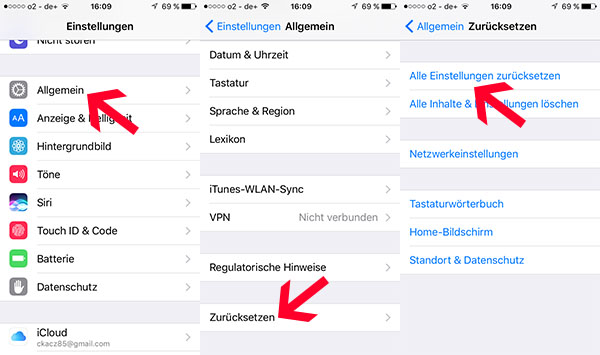
Tipp 3: iOS 17 Downgrade
Wenn iOS 17 macht dein iOS-Geräte sehr langsam und dumöchtest es nicht ertragen,kannst du auf die niedrigere Version zurückgehen. z.B. iOS 10 ist auch ein gute Wahl. Hier muss ich ein ausgezeichnete Software vorstellen, es ist ReiBoot. iAnyGo bietet Ein-Klick-Lösungen zur Deinstallation und Installation sämtlicher iOS-Systeme (einschließlich der neuesten iOS 12 beta 2), um iOS-Updates und -Downgrade ohne iTunes abzuschließen.
Schritt 1. Kostenloser Download und installieren Sie Tenorshare ReiBoot auf Ihren PC / Mac. Verbinden Sie Ihr iPhone / iPad über ein USB-Kabel. Wenn das Gerät erkannt wird, klicken Sie auf alle iOS Blockierung reparieren> reparieren jetzt.

Schritt 2. Tenorshare ReiBoot stellt Ihnen standardmäßig das iOS 10.3.2 Firmware-Paket zur Verfügung. Klicken Sie auf Download, um es online zu erwerben. Der Paket-Download-Prozess kann einen Moment dauern. Oder Sie können die iOS Firmware manuell importieren, wenn du schon eine hast.

Schritt 3. Nachdem der Downloadsprozess abgeschlossen ist, bestätigen Sie, Reparatur zu starten. Es wird automatisch iOS 16.7 auf deinem iPhone neu installieren. Bitte trennen Sie dein iOS-Gerät nicht, bis dein iPhone / iPad erfolgreich zu iOS 16 von 17 zurück geht.

Erledigt! Sie haben jetzt erfolgreich auf die neue iOS-Version heruntergestuft!
Ich hoffe, dass die untenerwähnte s Tipps dir helfen werden, um dein iPhone mit iOS 17 zu beschleunigen!
dann schreiben Sie Ihre Bewertung
Von Johanna Bauer
2025-03-28 / iOS 11 Tipps
Jetzt bewerten!